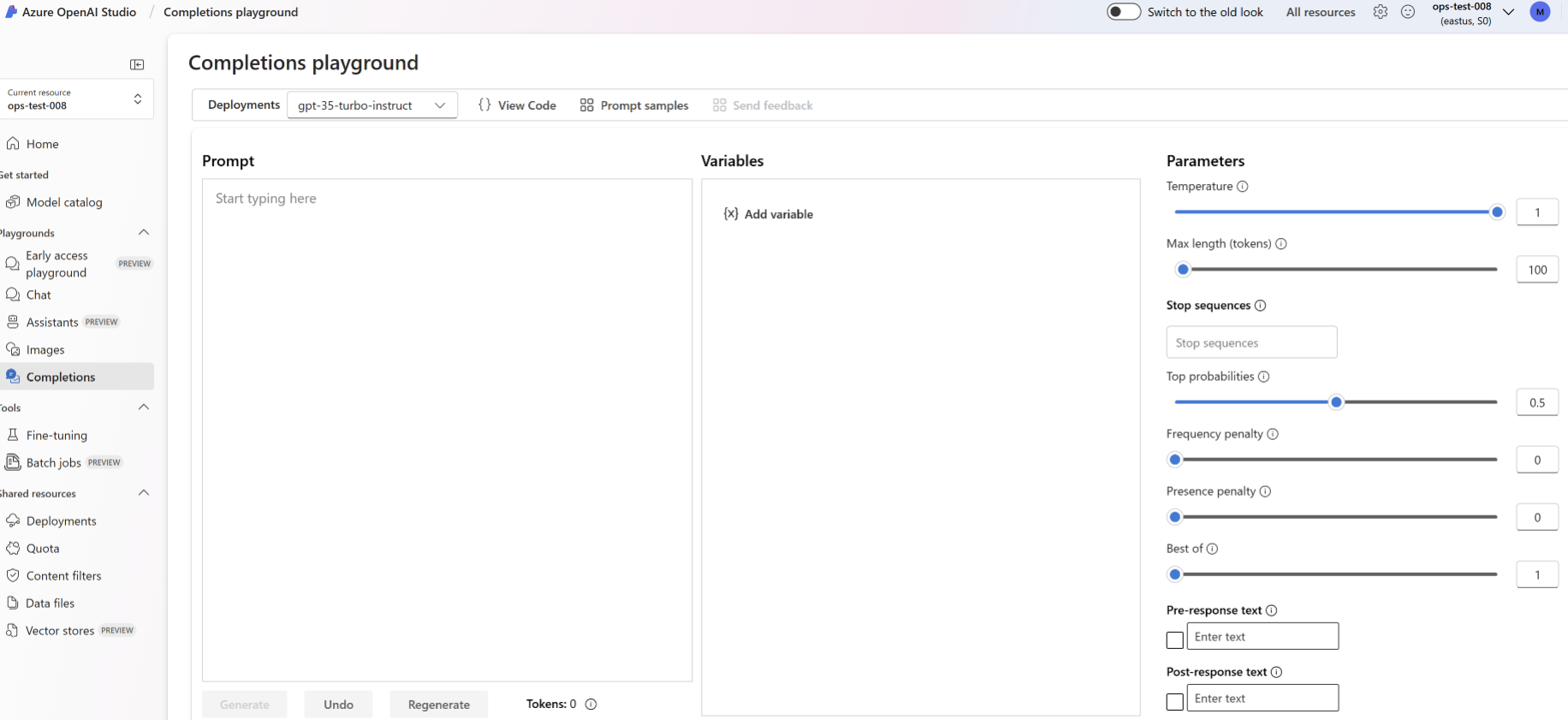Schnellstart: Erste Schritte beim Generieren von Text mithilfe der Legacy-Vervollständigungs-API
Die Informationen in diesem Artikel helfen Ihnen dabei, Ihre ersten Aufrufe von Azure OpenAI zu erstellen.
Voraussetzungen
- Azure-Abonnement – kostenloses Abonnement erstellen.
- Eine Azure OpenAI-Ressource mit einem bereitgestellten Modell. Weitere Informationen zur Modellimplementierung finden Sie im Leitfaden zur Ressourcenbereitstellung.
Wechseln zu Azure OpenAI Studio
Navigieren Sie unter https://oai.azure.com/ zu „Azure OpenAI Studio“, und melden Sie sich mit den Anmeldeinformationen an, mit denen Sie Zugriff auf Ihre Azure OpenAI-Ressource haben. Wählen Sie während oder nach dem Anmeldeworkflow das passende Verzeichnis, Azure-Abonnement und die Azure OpenAI-Ressource aus.
Navigieren Sie weiter auf der Azure OpenAI Studio-Landing Page, um sich Beispiele für die Vervollständigung von Aufforderungen anzusehen, Ihre Bereitstellungen und Modelle zu verwalten und Lernressourcen wie Dokumentationen und Communityforen zu finden.
Playground
Beginnen Sie mit der Erkundung der Azure OpenAI-Funktionen mit einem No-Code-Ansatz mithilfe des GPT-3 Playground. Es handelt sich ganz einfach um ein Textfeld, in das Sie einen Befehlstext eingeben, um eine Vervollständigung zu generieren. Auf dieser Seite können Sie die Funktionen ganz einfach schrittweise erkunden und mit ihnen experimentieren.
Sie können für den Start eine Bereitstellung auswählen und sich für eines der vorab geladenen Beispiele entscheiden. Wenn Ihre Ressource keine Bereitstellung aufweist, wählen Sie Bereitstellung erstellen aus, und folgen Sie den Anweisungen des Assistenten. Weitere Informationen zur Modellimplementierung finden Sie im Leitfaden zur Ressourcenbereitstellung.
Sie können mit den Konfigurationseinstellungen wie Temperatur und Pre-Response-Text experimentieren, um die Leistungsfähigkeit Ihres Tasks zu verbessern. Weitere Informationen zu den einzelnen Parametern finden Sie in der REST-API.
- Durch Auswahl der Schaltfläche Generieren wird der eingegebene Text an die Vervollständigungs-API gesendet, und die Ergebnisse werden zurück in das Textfeld gestreamt.
- Wählen Sie die Schaltfläche Rückgängig machen aus, um den vorherigen Generierungsaufruf rückgängig zu machen.
- Wählen Sie die Schaltfläche Erneut generieren aus, um einen Aufruf zum Rückgängigmachen und gleichzeitig einen zum Generieren abzuschließen.
Azure OpenAI führt außerdem Inhaltsmoderation für die Eingabeaufforderungen und generierten Ausgaben aus. Die Eingabeaufforderungen oder Antworten können gefiltert werden, wenn schädliche Inhalte erkannt werden. Weitere Informationen finden Sie im Artikel zu Inhaltsfiltern.
Im Vervollständigungs-Playground können Sie auch Python- und Curl-Codebeispiele anzeigen, die anhand der von Ihnen ausgewählten Einstellungen vorab ausgefüllt wurden. Wählen Sie einfach Code anzeigen neben der Dropdownliste mit den Beispielen aus. Sie können eine Anwendung schreiben, um dieselbe Aufgabe mit dem OpenAI Python SDK, mit Curl oder mit einem anderen REST-API-Client auszuführen.
Textzusammenfassung ausprobieren
Um Azure OpenAI für die Textzusammenfassung im Vervollständigungs-Playground zu verwenden, führen Sie die folgenden Schritte aus:
Melden Sie sich bei Azure OpenAI Studio an.
Wählen Sie das Abonnement und die OpenAI-Ressource aus, mit denen Sie arbeiten möchten.
Wählen Sie den Vervollständigungs-Playground auf der Startseite aus.
Wählen Sie Ihre Bereitstellung in der Dropdownliste Bereitstellungen aus. Wenn Ihre Ressource keine Bereitstellung aufweist, wählen Sie Bereitstellung erstellen aus, und kehren Sie dann zu diesem Schritt zurück.
Geben Sie einen Prompt für das Modell ein.
Wählen Sie
Generateaus. Azure OpenAI wird versuchen, den Kontext des Texts zu erfassen und eine kurze und prägnante Zusammenfassung erstellen. Sie sollten ein Ergebnis erhalten, das dem folgenden Text ähnelt:
Die Genauigkeit der Antwort kann je nach Modell variieren. Das gpt-35-turbo-instruct-basierte Modell in diesem Beispiel eignet sich gut für diese Art von Zusammenfassung, aber im Allgemeinen empfehlen wir die Verwendung der API für alternative Chatvervollständigungen, es sei denn, Sie haben einen bestimmten Anwendungsfall, der besonders für die Vervollständigungs-API geeignet ist.
Bereinigen von Ressourcen
Wenn Sie eine Azure OpenAI-Ressource bereinigen und entfernen möchten, können Sie die Ressource selbst oder die Ressourcengruppe löschen. Wenn Sie die Ressourcengruppe löschen, werden auch alle anderen Ressourcen gelöscht, die ihr zugeordnet sind.
Nächste Schritte
- In unserem Leitfaden zu Vervollständigungen erfahren Sie mehr darüber, wie Sie Vervollständigungen am besten generieren.
- Weitere Beispiele finden Sie im GitHub-Repository für Azure OpenAI-Beispiele.
Quellcode | Paket (NuGeT) | Beispiele
Voraussetzungen
- Azure-Abonnement: Kostenloses Azure-Konto
- Aktuelle Version von .NET Core
- Eine Azure OpenAI Service-Ressource mit dem bereitgestellten Modell
gpt-35-turbo-instruct. Weitere Informationen zur Modellimplementierung finden Sie im Leitfaden zur Ressourcenbereitstellung.
Einrichten
Erstellen einer neuen .NET Core-Anwendung
Verwenden Sie in einem Konsolenfenster (z. B. cmd, PowerShell oder Bash) den Befehl dotnet new zum Erstellen einer neuen Konsolen-App mit dem Namen azure-openai-quickstart. Dieser Befehl erstellt ein einfaches „Hallo Welt“-Projekt mit einer einzigen C#-Quelldatei: Program.cs.
dotnet new console -n azure-openai-quickstart
Wechseln Sie zum Ordner der neu erstellten App. Sie können die Anwendung mit folgendem Befehl erstellen:
dotnet build
Die Buildausgabe sollte keine Warnungen oder Fehler enthalten.
...
Build succeeded.
0 Warning(s)
0 Error(s)
...
Installieren Sie die OpenAI .NET-Clientbibliothek mit:
dotnet add package Azure.AI.OpenAI --version 1.0.0-beta.17
Hinweis
Die Vervollständigungs-API ist nur in Version 1.0.0-beta.17 und früheren Versionen der Azure.AI.OpenAI-Clientbibliothek verfügbar. Für die aktuelle 2.0.0 und höhere Versionen von Azure.AI.OpenAI ist der empfohlene Ansatz zum Generieren von Vervollständigungen die Chatvervollständigung-API.
Abrufen von Schlüssel und Endpunkt
Für erfolgreiche Azure OpenAI-Aufrufe benötigen Sie einen Endpunkt und einen Schlüssel.
| Variablenname | Wert |
|---|---|
ENDPOINT |
Der Dienstendpunkt befindet sich im Abschnitt Schlüssel und Endpunkt, wenn Sie Ihre Ressource aus dem Azure-Portal untersuchen. Alternativ können Sie den Endpunkt über die Seite Bereitstellungen im Azure KI Foundry-Portal finden. Ein Beispielendpunkt ist https://docs-test-001.openai.azure.com/. |
API-KEY |
Diesen Wert finden Sie im Abschnitt Schlüssel und Endpunkt, wenn Sie die Ressource über das Azure-Portal untersuchen. Sie können KEY1 oder KEY2 verwenden. |
Wechseln Sie zu Ihrer Ressource im Azure-Portal. Den Abschnitt Schlüssel und Endpunkt finden Sie im Abschnitt Ressourcenverwaltung. Kopieren Sie die Werte für Endpunkt und Zugriffsschlüssel, da Sie beide für die Authentifizierung Ihrer API-Aufrufe benötigen. Sie können KEY1 oder KEY2 verwenden. Wenn Sie jederzeit zwei Schlüssel zur Verfügung haben, können Sie die Schlüssel auf sichere Weise rotieren und neu generieren, ohne Dienstunterbrechungen zu verursachen.
Umgebungsvariablen
Erstellen und Zuweisen von beständigen Umgebungsvariablen für Ihren Schlüssel und Endpunkt.
Wichtig
Wenn Sie einen API-Schlüssel verwenden, speichern Sie ihn an einer anderen Stelle sicher, z. B. in Azure Key Vault. Fügen Sie den API-Schlüssel nicht direkt in Ihren Code ein, und machen Sie ihn nicht öffentlich zugänglich.
Weitere Informationen zur Sicherheit von KI Services finden Sie unter Authentifizieren von Anforderungen an Azure KI Services.
setx AZURE_OPENAI_API_KEY "REPLACE_WITH_YOUR_KEY_VALUE_HERE"
setx AZURE_OPENAI_ENDPOINT "REPLACE_WITH_YOUR_ENDPOINT_HERE"
Erstellen einer Beispielanwendung
Öffnen Sie im Projektverzeichnis die Datei program.cs, und ersetzen Sie den Inhalt durch den folgenden Code:
using Azure;
using Azure.AI.OpenAI;
using static System.Environment;
string endpoint = GetEnvironmentVariable("AZURE_OPENAI_ENDPOINT");
string key = GetEnvironmentVariable("AZURE_OPENAI_API_KEY");
var client = new OpenAIClient(
new Uri(endpoint),
new AzureKeyCredential(key));
CompletionsOptions completionsOptions = new()
{
DeploymentName = "gpt-35-turbo-instruct",
Prompts = { "When was Microsoft founded?" },
};
Response<Completions> completionsResponse = client.GetCompletions(completionsOptions);
string completion = completionsResponse.Value.Choices[0].Text;
Console.WriteLine($"Chatbot: {completion}");
Wichtig
Verwenden Sie für die Produktion eine sichere Art der Speicherung und des Zugriffs auf Ihre Anmeldeinformationen wie Azure Key Vault. Weitere Informationen zur Sicherheit von Anmeldeinformationen finden Sie im Azure KI Services-Artikel Sicherheit.
dotnet run program.cs
Output
Chatbot:
Microsoft was founded on April 4, 1975.
Bereinigen von Ressourcen
Wenn Sie eine Azure OpenAI-Ressource bereinigen und entfernen möchten, können Sie die Ressource löschen. Vor dem Löschen der Ressource müssen Sie zunächst alle bereitgestellten Modelle löschen.
Nächste Schritte
- Weitere Beispiele finden Sie im GitHub-Repository für Azure OpenAI-Beispiele
Quellcode | Paket (Go)| Beispiele
Voraussetzungen
- Azure-Abonnement: Kostenloses Azure-Konto
- Lokale Installation von Go 1.21.0 oder höher.
- Eine Azure OpenAI Service-Ressource mit dem bereitgestellten Modell
gpt-35-turbo-instuct. Weitere Informationen zur Modellimplementierung finden Sie im Leitfaden zur Ressourcenbereitstellung.
Einrichten
Abrufen von Schlüssel und Endpunkt
Für erfolgreiche Azure OpenAI-Aufrufe benötigen Sie einen Endpunkt und einen Schlüssel.
| Variablenname | Wert |
|---|---|
ENDPOINT |
Der Dienstendpunkt befindet sich im Abschnitt Schlüssel und Endpunkt, wenn Sie Ihre Ressource aus dem Azure-Portal untersuchen. Alternativ können Sie den Endpunkt über die Seite Bereitstellungen im Azure KI Foundry-Portal finden. Ein Beispielendpunkt ist https://docs-test-001.openai.azure.com/. |
API-KEY |
Diesen Wert finden Sie im Abschnitt Schlüssel und Endpunkt, wenn Sie die Ressource über das Azure-Portal untersuchen. Sie können KEY1 oder KEY2 verwenden. |
Wechseln Sie zu Ihrer Ressource im Azure-Portal. Den Abschnitt Schlüssel und Endpunkt finden Sie im Abschnitt Ressourcenverwaltung. Kopieren Sie die Werte für Endpunkt und Zugriffsschlüssel, da Sie beide für die Authentifizierung Ihrer API-Aufrufe benötigen. Sie können KEY1 oder KEY2 verwenden. Wenn Sie jederzeit zwei Schlüssel zur Verfügung haben, können Sie die Schlüssel auf sichere Weise rotieren und neu generieren, ohne Dienstunterbrechungen zu verursachen.
Umgebungsvariablen
Erstellen und Zuweisen von beständigen Umgebungsvariablen für Ihren Schlüssel und Endpunkt.
Wichtig
Wenn Sie einen API-Schlüssel verwenden, speichern Sie ihn an einer anderen Stelle sicher, z. B. in Azure Key Vault. Fügen Sie den API-Schlüssel nicht direkt in Ihren Code ein, und machen Sie ihn nicht öffentlich zugänglich.
Weitere Informationen zur Sicherheit von KI Services finden Sie unter Authentifizieren von Anforderungen an Azure KI Services.
setx AZURE_OPENAI_API_KEY "REPLACE_WITH_YOUR_KEY_VALUE_HERE"
setx AZURE_OPENAI_ENDPOINT "REPLACE_WITH_YOUR_ENDPOINT_HERE"
Erstellen einer Beispielanwendung
Erstellen Sie eine neue Datei mit dem Namen completions.go. Kopieren Sie den folgenden Code in die Datei „completion.go“.
package main
import (
"context"
"fmt"
"os"
"github.com/Azure/azure-sdk-for-go/sdk/ai/azopenai"
"github.com/Azure/azure-sdk-for-go/sdk/azcore"
"github.com/Azure/azure-sdk-for-go/sdk/azcore/to"
)
func main() {
azureOpenAIKey := os.Getenv("AZURE_OPENAI_API_KEY")
modelDeploymentID := "gpt-35-turbo-instruct"
azureOpenAIEndpoint := os.Getenv("AZURE_OPENAI_ENDPOINT")
if azureOpenAIKey == "" || modelDeploymentID == "" || azureOpenAIEndpoint == "" {
fmt.Fprintf(os.Stderr, "Skipping example, environment variables missing\n")
return
}
keyCredential := azcore.NewKeyCredential(azureOpenAIKey)
client, err := azopenai.NewClientWithKeyCredential(azureOpenAIEndpoint, keyCredential, nil)
if err != nil {
// TODO: handle error
}
resp, err := client.GetCompletions(context.TODO(), azopenai.CompletionsOptions{
Prompt: []string{"What is Azure OpenAI, in 20 words or less"},
MaxTokens: to.Ptr(int32(2048)),
Temperature: to.Ptr(float32(0.0)),
DeploymentName: &modelDeploymentID,
}, nil)
if err != nil {
// TODO: handle error
}
for _, choice := range resp.Choices {
fmt.Fprintf(os.Stderr, "Result: %s\n", *choice.Text)
}
}
Wichtig
Verwenden Sie für die Produktion eine sichere Art der Speicherung und des Zugriffs auf Ihre Anmeldeinformationen wie Azure Key Vault. Weitere Informationen zur Sicherheit von Anmeldeinformationen finden Sie im Azure KI Services-Artikel Sicherheit.
Öffnen Sie nun eine Eingabeaufforderung, und führen Sie Folgendes aus:
go mod init completions.go
Nächste Ausführung:
go mod tidy
go run completions.go
Ausgabe
== Get completions Sample ==
Microsoft was founded on April 4, 1975.
Bereinigen von Ressourcen
Wenn Sie eine Azure OpenAI-Ressource bereinigen und entfernen möchten, können Sie die Ressource löschen. Vor dem Löschen der Ressource müssen Sie zunächst alle bereitgestellten Modelle löschen.
Nächste Schritte
- Weitere Beispiele finden Sie im GitHub-Repository für Azure OpenAI-Beispiele
Quellcode | Artefakt (Maven) | Beispiele
Voraussetzungen
- Azure-Abonnement: Kostenloses Azure-Konto
- Aktuelle Version des Java Development Kit (JDK)
- Gradle-Buildtool oder einen anderen Abhängigkeit-Manager
- Eine Azure OpenAI Service-Ressource mit dem bereitgestellten Modell
gpt-35-turbo-instruct. Weitere Informationen zur Modellimplementierung finden Sie im Leitfaden zur Ressourcenbereitstellung.
Einrichten
Abrufen von Schlüssel und Endpunkt
Für erfolgreiche Azure OpenAI-Aufrufe benötigen Sie einen Endpunkt und einen Schlüssel.
| Variablenname | Wert |
|---|---|
ENDPOINT |
Der Dienstendpunkt befindet sich im Abschnitt Schlüssel und Endpunkt, wenn Sie Ihre Ressource aus dem Azure-Portal untersuchen. Alternativ können Sie den Endpunkt über die Seite Bereitstellungen im Azure KI Foundry-Portal finden. Ein Beispielendpunkt ist https://docs-test-001.openai.azure.com/. |
API-KEY |
Diesen Wert finden Sie im Abschnitt Schlüssel und Endpunkt, wenn Sie die Ressource über das Azure-Portal untersuchen. Sie können KEY1 oder KEY2 verwenden. |
Wechseln Sie zu Ihrer Ressource im Azure-Portal. Den Abschnitt Schlüssel und Endpunkt finden Sie im Abschnitt Ressourcenverwaltung. Kopieren Sie die Werte für Endpunkt und Zugriffsschlüssel, da Sie beide für die Authentifizierung Ihrer API-Aufrufe benötigen. Sie können KEY1 oder KEY2 verwenden. Wenn Sie jederzeit zwei Schlüssel zur Verfügung haben, können Sie die Schlüssel auf sichere Weise rotieren und neu generieren, ohne Dienstunterbrechungen zu verursachen.
Umgebungsvariablen
Erstellen und Zuweisen von beständigen Umgebungsvariablen für Ihren Schlüssel und Endpunkt.
Wichtig
Wenn Sie einen API-Schlüssel verwenden, speichern Sie ihn an einer anderen Stelle sicher, z. B. in Azure Key Vault. Fügen Sie den API-Schlüssel nicht direkt in Ihren Code ein, und machen Sie ihn nicht öffentlich zugänglich.
Weitere Informationen zur Sicherheit von KI Services finden Sie unter Authentifizieren von Anforderungen an Azure KI Services.
setx AZURE_OPENAI_API_KEY "REPLACE_WITH_YOUR_KEY_VALUE_HERE"
setx AZURE_OPENAI_ENDPOINT "REPLACE_WITH_YOUR_ENDPOINT_HERE"
Erstellen einer neuen Java-Anwendung
Erstellen eines neuen Gradle-Projekts
Erstellen Sie in einem Konsolenfenster (etwa cmd, PowerShell oder Bash) ein neues Verzeichnis für Ihre App, und rufen Sie es auf.
mkdir myapp && cd myapp
Führen Sie den Befehl gradle init in Ihrem Arbeitsverzeichnis aus. Mit diesem Befehl werden grundlegende Builddateien für Gradle, u. a. die Datei build.gradle.kts, erstellt. Diese Datei wird zur Laufzeit zum Erstellen und Konfigurieren Ihrer Anwendung verwendet.
gradle init --type basic
Wenn Sie zur Auswahl einer DSL aufgefordert werden, wählen Sie Kotlin aus.
Installieren des Java SDK
In dieser Schnellstartanleitung wird der Gradle-Abhängigkeits-Manager verwendet. Die Clientbibliothek und Informationen zu anderen Abhängigkeits-Managern finden Sie im zentralen Maven-Repository.
Navigieren Sie zur Datei build.gradle.kts, und öffnen Sie sie in Ihrer bevorzugten IDE bzw. Ihrem bevorzugten Text-Editor. Kopieren Sie anschließend die folgende Buildkonfiguration. Diese Konfiguration definiert das Projekt als Java-Anwendung, deren Einstiegspunkt die Klasse OpenAIQuickstart ist. Dies importiert die Azure KI Vision-Bibliothek.
plugins {
java
application
}
application {
mainClass.set("GetCompletionsSample")
}
repositories {
mavenCentral()
}
dependencies {
implementation(group = "com.azure", name = "azure-ai-openai", version = "1.0.0-beta.3")
implementation("org.slf4j:slf4j-simple:1.7.9")
}
Erstellen einer Beispielanwendung
Erstellen einer Java-Datei
Führen Sie in Ihrem Arbeitsverzeichnis den folgenden Befehl aus, um einen Projektquellordner zu erstellen:
mkdir -p src/main/javaNavigieren Sie zum neuen Ordner, und erstellen Sie eine Datei mit dem Namen GetCompletionsSample.java.
Öffnen Sie GetCompletionsSample.java in Ihrem bevorzugten Editor oder Ihrer IDE, und fügen Sie den folgenden Code ein.
package com.azure.ai.openai.usage; import com.azure.ai.openai.OpenAIClient; import com.azure.ai.openai.OpenAIClientBuilder; import com.azure.ai.openai.models.Choice; import com.azure.ai.openai.models.Completions; import com.azure.ai.openai.models.CompletionsOptions; import com.azure.ai.openai.models.CompletionsUsage; import com.azure.core.credential.AzureKeyCredential; import java.util.ArrayList; import java.util.List; public class GetCompletionsSample { public static void main(String[] args) { String azureOpenaiKey = System.getenv("AZURE_OPENAI_API_KEY");; String endpoint = System.getenv("AZURE_OPENAI_ENDPOINT");; String deploymentOrModelId = "gpt-35-turbo-instruct"; OpenAIClient client = new OpenAIClientBuilder() .endpoint(endpoint) .credential(new AzureKeyCredential(azureOpenaiKey)) .buildClient(); List<String> prompt = new ArrayList<>(); prompt.add("When was Microsoft founded?"); Completions completions = client.getCompletions(deploymentOrModelId, new CompletionsOptions(prompt)); System.out.printf("Model ID=%s is created at %s.%n", completions.getId(), completions.getCreatedAt()); for (Choice choice : completions.getChoices()) { System.out.printf("Index: %d, Text: %s.%n", choice.getIndex(), choice.getText()); } CompletionsUsage usage = completions.getUsage(); System.out.printf("Usage: number of prompt token is %d, " + "number of completion token is %d, and number of total tokens in request and response is %d.%n", usage.getPromptTokens(), usage.getCompletionTokens(), usage.getTotalTokens()); } }Wichtig
Verwenden Sie für die Produktion eine sichere Art der Speicherung und des Zugriffs auf Ihre Anmeldeinformationen wie Azure Key Vault. Weitere Informationen zur Sicherheit von Anmeldeinformationen finden Sie im Azure KI Services-Artikel Sicherheit.
Navigieren Sie zurück zum Projektstammordner, und erstellen Sie die App mit:
gradle buildFühren Sie ihn dann mit dem
gradle run-Befehl aus:gradle run
Output
Model ID=cmpl-7JZRbWuEuHX8ozzG3BXC2v37q90mL is created at 1684898835.
Index: 0, Text:
Microsoft was founded on April 4, 1975..
Usage: number of prompt token is 5, number of completion token is 11, and number of total tokens in request and response is 16.
Bereinigen von Ressourcen
Wenn Sie eine Azure OpenAI-Ressource bereinigen und entfernen möchten, können Sie die Ressource löschen. Vor dem Löschen der Ressource müssen Sie zunächst alle bereitgestellten Modelle löschen.
Nächste Schritte
- Weitere Beispiele finden Sie im GitHub-Repository für Azure OpenAI-Beispiele
Quellcode | Artifacts (Maven) | Beispiel
Voraussetzungen
- Azure-Abonnement: Kostenloses Azure-Konto
- Aktuelle Version des Java Development Kit (JDK)
- Das Spring Boot CLI-Tool
- Eine Azure OpenAI Service-Ressource mit dem bereitgestellten Modell
gpt-35-turbo. Weitere Informationen zur Modellimplementierung finden Sie im Leitfaden zur Ressourcenbereitstellung.
Einrichten
Abrufen von Schlüssel und Endpunkt
Für erfolgreiche Azure OpenAI-Aufrufe benötigen Sie einen Endpunkt und einen Schlüssel.
| Variablenname | Wert |
|---|---|
ENDPOINT |
Der Dienstendpunkt befindet sich im Abschnitt Schlüssel und Endpunkt, wenn Sie Ihre Ressource aus dem Azure-Portal untersuchen. Alternativ können Sie den Endpunkt über die Seite Bereitstellungen im Azure KI Foundry-Portal finden. Ein Beispielendpunkt ist https://docs-test-001.openai.azure.com/. |
API-KEY |
Diesen Wert finden Sie im Abschnitt Schlüssel und Endpunkt, wenn Sie die Ressource über das Azure-Portal untersuchen. Sie können KEY1 oder KEY2 verwenden. |
Wechseln Sie zu Ihrer Ressource im Azure-Portal. Den Abschnitt Schlüssel und Endpunkt finden Sie im Abschnitt Ressourcenverwaltung. Kopieren Sie die Werte für Endpunkt und Zugriffsschlüssel, da Sie beide für die Authentifizierung Ihrer API-Aufrufe benötigen. Sie können KEY1 oder KEY2 verwenden. Wenn Sie jederzeit zwei Schlüssel zur Verfügung haben, können Sie die Schlüssel auf sichere Weise rotieren und neu generieren, ohne Dienstunterbrechungen zu verursachen.
Umgebungsvariablen
Erstellen und Zuweisen von beständigen Umgebungsvariablen für Ihren Schlüssel und Endpunkt.
Wichtig
Wenn Sie einen API-Schlüssel verwenden, speichern Sie ihn an einer anderen Stelle sicher, z. B. in Azure Key Vault. Fügen Sie den API-Schlüssel nicht direkt in Ihren Code ein, und machen Sie ihn nicht öffentlich zugänglich.
Weitere Informationen zur Sicherheit von KI Services finden Sie unter Authentifizieren von Anforderungen an Azure KI Services.
Hinweis
Spring KI setzt den Modellnamen standardmäßig auf gpt-35-turbo. Es ist nur erforderlich, den SPRING_AI_AZURE_OPENAI_MODEL Wert bereitzustellen, wenn Sie ein Modell mit einem anderen Namen bereitgestellt haben.
export SPRING_AI_AZURE_OPENAI_API_KEY="REPLACE_WITH_YOUR_KEY_VALUE_HERE"
export SPRING_AI_AZURE_OPENAI_ENDPOINT="REPLACE_WITH_YOUR_ENDPOINT_HERE"
export SPRING_AI_AZURE_OPENAI_MODEL="REPLACE_WITH_YOUR_MODEL_NAME_HERE"
Erstellen einer neuen Spring-Anwendung
Erstellen Sie ein neues Spring-Projekt.
Erstellen Sie in einem Bash-Fenster ein neues Verzeichnis für Ihre App, und navigieren Sie dorthin.
mkdir ai-completion-demo && cd ai-completion-demo
Führen Sie den Befehl spring init in Ihrem Arbeitsverzeichnis aus. Dieser Befehl erstellt eine Standardverzeichnisstruktur für Ihr Spring-Projekt, einschließlich der Hauptquelldatei der Java-Klassen und der Datei pom.xml, die für die Verwaltung von Maven-basierten Projekten verwendet wird.
spring init -a ai-completion-demo -n AICompletion --force --build maven -x
Die generierten Dateien und Ordner ähneln der folgenden Struktur:
ai-completion-demo/
|-- pom.xml
|-- mvn
|-- mvn.cmd
|-- HELP.md
|-- src/
|-- main/
| |-- resources/
| | |-- application.properties
| |-- java/
| |-- com/
| |-- example/
| |-- aicompletiondemo/
| |-- AiCompletionApplication.java
|-- test/
|-- java/
|-- com/
|-- example/
|-- aicompletiondemo/
|-- AiCompletionApplicationTests.java
Bearbeiten der Spring-Anwendung
Bearbeiten Sie die pom.xml-Datei.
Öffnen Sie im Stammverzeichnis des Projektverzeichnisses die Datei pom.xml in Ihrem bevorzugten Editor oder Ihrer IDE, und überschreiben Sie die Datei mit folgendem Inhalt:
<?xml version="1.0" encoding="UTF-8"?> <project xmlns="http://maven.apache.org/POM/4.0.0" xmlns:xsi="http://www.w3.org/2001/XMLSchema-instance" xsi:schemaLocation="http://maven.apache.org/POM/4.0.0 https://maven.apache.org/xsd/maven-4.0.0.xsd"> <modelVersion>4.0.0</modelVersion> <parent> <groupId>org.springframework.boot</groupId> <artifactId>spring-boot-starter-parent</artifactId> <version>3.2.0</version> <relativePath/> <!-- lookup parent from repository --> </parent> <groupId>com.example</groupId> <artifactId>ai-completion-demo</artifactId> <version>0.0.1-SNAPSHOT</version> <name>AICompletion</name> <description>Demo project for Spring Boot</description> <properties> <java.version>17</java.version> </properties> <dependencies> <dependency> <groupId>org.springframework.boot</groupId> <artifactId>spring-boot-starter</artifactId> </dependency> <dependency> <groupId>org.springframework.experimental.ai</groupId> <artifactId>spring-ai-azure-openai-spring-boot-starter</artifactId> <version>0.7.0-SNAPSHOT</version> </dependency> <dependency> <groupId>org.springframework.boot</groupId> <artifactId>spring-boot-starter-test</artifactId> <scope>test</scope> </dependency> </dependencies> <build> <plugins> <plugin> <groupId>org.springframework.boot</groupId> <artifactId>spring-boot-maven-plugin</artifactId> </plugin> </plugins> </build> <repositories> <repository> <id>spring-snapshots</id> <name>Spring Snapshots</name> <url>https://repo.spring.io/snapshot</url> <releases> <enabled>false</enabled> </releases> </repository> </repositories> </project>Öffnen Sie im Ordner src/main/java/com/example/aicompletiondemo AiCompletionApplication.java in Ihrem bevorzugten Editor oder Ihrer IDE, und fügen Sie den folgenden Code ein:
package com.example.aicompletiondemo; import java.util.Collections; import java.util.List; import org.springframework.ai.client.AiClient; import org.springframework.ai.prompt.Prompt; import org.springframework.ai.prompt.messages.Message; import org.springframework.ai.prompt.messages.MessageType; import org.springframework.ai.prompt.messages.UserMessage; import org.springframework.beans.factory.annotation.Autowired; import org.springframework.boot.CommandLineRunner; import org.springframework.boot.SpringApplication; import org.springframework.boot.autoconfigure.SpringBootApplication; @SpringBootApplication public class AiCompletionApplication implements CommandLineRunner { private static final String ROLE_INFO_KEY = "role"; @Autowired private AiClient aiClient; public static void main(String[] args) { SpringApplication.run(AiCompletionApplication.class, args); } @Override public void run(String... args) throws Exception { System.out.println(String.format("Sending completion prompt to AI service. One moment please...\r\n")); final List<Message> msgs = Collections.singletonList(new UserMessage("When was Microsoft founded?")); final var resps = aiClient.generate(new Prompt(msgs)); System.out.println(String.format("Prompt created %d generated response(s).", resps.getGenerations().size())); resps.getGenerations().stream() .forEach(gen -> { final var role = gen.getInfo().getOrDefault(ROLE_INFO_KEY, MessageType.ASSISTANT.getValue()); System.out.println(String.format("Generated respose from \"%s\": %s", role, gen.getText())); }); } }Wichtig
Verwenden Sie für die Produktion eine sichere Art der Speicherung und des Zugriffs auf Ihre Anmeldeinformationen wie Azure Key Vault. Weitere Informationen zur Sicherheit von Anmeldeinformationen finden Sie im Azure KI Services-Artikel Sicherheit.
Navigieren Sie zurück zum Projektstammordner, und führen Sie die App mithilfe des folgenden Befehls aus:
./mvnw spring-boot:run
Output
. ____ _ __ _ _
/\\ / ___'_ __ _ _(_)_ __ __ _ \ \ \ \
( ( )\___ | '_ | '_| | '_ \/ _` | \ \ \ \
\\/ ___)| |_)| | | | | || (_| | ) ) ) )
' |____| .__|_| |_|_| |_\__, | / / / /
=========|_|==============|___/=/_/_/_/
:: Spring Boot :: (v3.1.5)
2023-11-07T12:47:46.126-06:00 INFO 98687 --- [ main] c.e.a.AiCompletionApplication : No active profile set, falling back to 1 default profile: "default"
2023-11-07T12:47:46.823-06:00 INFO 98687 --- [ main] c.e.a.AiCompletionApplication : Started AiCompletionApplication in 0.925 seconds (process running for 1.238)
Sending completion prompt to AI service. One moment please...
Prompt created 1 generated response(s).
Generated respose from "assistant": Microsoft was founded on April 4, 1975.
Bereinigen von Ressourcen
Wenn Sie eine Azure OpenAI-Ressource bereinigen und entfernen möchten, können Sie die Ressource löschen. Vor dem Löschen der Ressource müssen Sie zunächst alle bereitgestellten Modelle löschen.
Nächste Schritte
Weitere Beispiele finden Sie im GitHub-Repository für Azure OpenAI-Beispiele
Quellcode | Paket (npm) | Beispiele
Hinweis
In diesem Leitfaden wird das neuesten npm-Paket von OpenAI verwendet, das Azure OpenAI jetzt vollständig unterstützt. Wenn Sie Codebeispiele für das JavaScript-Legacy-SDK von Azure OpenAI suchen, sind diese derzeit noch in diesem Repository verfügbar.
Voraussetzungen
- Azure-Abonnement: Kostenloses Azure-Konto
- LTS-Versionen von Node.js
- Die Azure CLI wird für die kennwortlose Authentifizierung in einer lokalen Entwicklungsumgebung verwendet. Erstellen Sie den erforderlichen Kontext, indem Sie sich mit der Azure CLI anmelden.
- Eine Azure OpenAI Service-Ressource mit dem bereitgestellten Modell
gpt-35-turbo-instruct. Weitere Informationen zur Modellimplementierung finden Sie im Leitfaden zur Ressourcenbereitstellung.
Abrufen von Ressourceninformationen
Sie müssen die folgenden Informationen abrufen, um Ihre Anwendung bei Ihrer Azure OpenAI-Ressource zu authentifizieren:
| Variablenname | Wert |
|---|---|
AZURE_OPENAI_ENDPOINT |
Diesen Wert finden Sie im Abschnitt Schlüssel und Endpunkt, wenn Sie die Ressource über das Azure-Portal untersuchen. |
AZURE_OPENAI_DEPLOYMENT_NAME |
Dieser Wert entspricht dem benutzerdefinierten Namen, den Sie während der Bereitstellung eines Modells für die Bereitstellung ausgewählt haben. Diesen Wert finden Sie unter Ressourcenverwaltung>Modellbereitstellungen im Azure-Portal. |
OPENAI_API_VERSION |
Erfahren Sie mehr über API-Versionen. |
Erfahren Sie mehr über schlüssellose Authentifizierung und das Festlegen von Umgebungsvariablen.
Achtung
Um die empfohlene schlüssellose Authentifizierung mit dem SDK zu verwenden, stellen Sie sicher, dass die Umgebungsvariable AZURE_OPENAI_API_KEY nicht festgelegt ist.
Installieren der Clientbibliothek
Erstellen Sie in einem Konsolenfenster (etwa cmd, PowerShell oder Bash) ein neues Verzeichnis für Ihre App, und rufen Sie es auf.
Installieren Sie die erforderlichen Pakete für JavaScript mit npm aus dem Kontext Ihres neuen Verzeichnisses:
npm install openai @azure/identity
Die Datei package.json Ihrer App wird mit den Abhängigkeiten aktualisiert.
Erstellen einer Beispielanwendung
Öffnen Sie am Ort, an dem Sie das neue Projekt erstellt haben, eine Eingabeaufforderung, und erstellen Sie eine neue Datei mit dem Namen „Completion.js“. Kopieren Sie den folgenden Code in die Datei „Completion.js“.
const { AzureOpenAI } = require("openai");
const {
DefaultAzureCredential,
getBearerTokenProvider
} = require("@azure/identity");
// You will need to set these environment variables or edit the following values
const endpoint = process.env["AZURE_OPENAI_ENDPOINT"] || "<endpoint>";
const apiVersion = "2024-04-01-preview";
const deployment = "gpt-35-turbo-instruct"; //The deployment name for your completions API model. The instruct model is the only new model that supports the legacy API.
// keyless authentication
const credential = new DefaultAzureCredential();
const scope = "https://cognitiveservices.azure.com/.default";
const azureADTokenProvider = getBearerTokenProvider(credential, scope);
const prompt = ["When was Microsoft founded?"];
async function main() {
console.log("== Get completions Sample ==");
const client = new AzureOpenAI({ endpoint, azureADTokenProvider, apiVersion, deployment });
const result = await client.completions.create({ prompt, model: deployment, max_tokens: 128 });
for (const choice of result.choices) {
console.log(choice.text);
}
}
main().catch((err) => {
console.error("Error occurred:", err);
});
module.exports = { main };
Führen Sie das Skript mit dem folgenden Befehl aus:
node.exe Completion.js
Output
== Get completions Sample ==
Microsoft was founded on April 4, 1975.
Hinweis
Wenn der Fehler angezeigt wird: Fehler aufgetreten: OpenAIError: Die Argumente apiKey und azureADTokenProvider schließen sich gegenseitig aus; es kann jeweils nur eins übergeben werden. Möglicherweise müssen Sie eine bereits vorhandene Umgebungsvariable für den API-Schlüssel aus Ihrem System entfernen. Auch wenn das Microsoft Entra ID-Codebeispiel nicht explizit auf die API-Schlüsselumgebungsvariable verweist, wird dieser Fehler weiterhin ausgegeben, wenn eine API-Schlüsselumgebungsvariable in dem System vorhanden ist, das dieses Beispiel ausführt.
Bereinigen von Ressourcen
Wenn Sie eine Azure OpenAI-Ressource bereinigen und entfernen möchten, können Sie die Ressource löschen. Vor dem Löschen der Ressource müssen Sie zunächst alle bereitgestellten Modelle löschen.
Nächste Schritte
- Übersicht über Azure OpenAI
- Weitere Beispiele finden Sie im GitHub-Repository für Azure OpenAI-Beispiele
Quellcode | Paket (npm) | Beispiele
Hinweis
In diesem Leitfaden wird das neuesten npm-Paket von OpenAI verwendet, das Azure OpenAI jetzt vollständig unterstützt. Wenn Sie Codebeispiele für das JavaScript-Legacy-SDK von Azure OpenAI suchen, sind diese derzeit noch in diesem Repository verfügbar.
Voraussetzungen
- Azure-Abonnement: Kostenloses Azure-Konto
- LTS-Versionen von Node.js
- TypeScript
- Die Azure CLI wird für die kennwortlose Authentifizierung in einer lokalen Entwicklungsumgebung verwendet. Erstellen Sie den erforderlichen Kontext, indem Sie sich mit der Azure CLI anmelden.
- Eine Azure OpenAI Service-Ressource mit dem bereitgestellten Modell
gpt-35-turbo-instruct. Weitere Informationen zur Modellimplementierung finden Sie im Leitfaden zur Ressourcenbereitstellung.
Abrufen von Ressourceninformationen
Sie müssen die folgenden Informationen abrufen, um Ihre Anwendung bei Ihrer Azure OpenAI-Ressource zu authentifizieren:
| Variablenname | Wert |
|---|---|
AZURE_OPENAI_ENDPOINT |
Diesen Wert finden Sie im Abschnitt Schlüssel und Endpunkt, wenn Sie die Ressource über das Azure-Portal untersuchen. |
AZURE_OPENAI_DEPLOYMENT_NAME |
Dieser Wert entspricht dem benutzerdefinierten Namen, den Sie während der Bereitstellung eines Modells für die Bereitstellung ausgewählt haben. Diesen Wert finden Sie unter Ressourcenverwaltung>Modellbereitstellungen im Azure-Portal. |
OPENAI_API_VERSION |
Erfahren Sie mehr über API-Versionen. |
Erfahren Sie mehr über schlüssellose Authentifizierung und das Festlegen von Umgebungsvariablen.
Achtung
Um die empfohlene schlüssellose Authentifizierung mit dem SDK zu verwenden, stellen Sie sicher, dass die Umgebungsvariable AZURE_OPENAI_API_KEY nicht festgelegt ist.
Installieren der Clientbibliothek
Erstellen Sie in einem Konsolenfenster (etwa cmd, PowerShell oder Bash) ein neues Verzeichnis für Ihre App, und rufen Sie es auf.
Installieren Sie die erforderlichen Pakete für JavaScript mit npm aus dem Kontext Ihres neuen Verzeichnisses:
npm install openai @azure/identity
Die Datei package.json Ihrer App wird mit den Abhängigkeiten aktualisiert.
Erstellen einer Beispielanwendung
Öffnen Sie am Ort, an dem Sie das neue Projekt erstellt haben, eine Eingabeaufforderung, und erstellen Sie eine neue Datei mit dem Namen „Completion.ts“. Kopieren Sie den folgenden Code in die Datei „Completion.ts“.
import {
DefaultAzureCredential,
getBearerTokenProvider
} from "@azure/identity";
import { AzureOpenAI } from "openai";
import { type Completion } from "openai/resources/index";
// You will need to set these environment variables or edit the following values
const endpoint = process.env["AZURE_OPENAI_ENDPOINT"] || "<endpoint>";
// Required Azure OpenAI deployment name and API version
const apiVersion = "2024-08-01-preview";
const deploymentName = "gpt-35-turbo-instruct";
// keyless authentication
const credential = new DefaultAzureCredential();
const scope = "https://cognitiveservices.azure.com/.default";
const azureADTokenProvider = getBearerTokenProvider(credential, scope);
// Chat prompt and max tokens
const prompt = ["When was Microsoft founded?"];
const maxTokens = 128;
function getClient(): AzureOpenAI {
return new AzureOpenAI({
endpoint,
azureADTokenProvider,
apiVersion,
deployment: deploymentName,
});
}
async function getCompletion(
client: AzureOpenAI,
prompt: string[],
max_tokens: number
): Promise<Completion> {
return client.completions.create({
prompt,
model: "",
max_tokens,
});
}
async function printChoices(completion: Completion): Promise<void> {
for (const choice of completion.choices) {
console.log(choice.text);
}
}
export async function main() {
console.log("== Get completions Sample ==");
const client = getClient();
const completion = await getCompletion(client, prompt, maxTokens);
await printChoices(completion);
}
main().catch((err) => {
console.error("Error occurred:", err);
});
Erstellen Sie das Skript mit dem folgenden Befehl:
tsc
Führen Sie das Skript mit dem folgenden Befehl aus:
node.exe Completion.js
Output
== Get completions Sample ==
Microsoft was founded on April 4, 1975.
Hinweis
Wenn der Fehler angezeigt wird: Fehler aufgetreten: OpenAIError: Die Argumente apiKey und azureADTokenProvider schließen sich gegenseitig aus; es kann jeweils nur eins übergeben werden. Möglicherweise müssen Sie eine bereits vorhandene Umgebungsvariable für den API-Schlüssel aus Ihrem System entfernen. Auch wenn das Microsoft Entra ID-Codebeispiel nicht explizit auf die API-Schlüsselumgebungsvariable verweist, wird dieser Fehler weiterhin ausgegeben, wenn eine API-Schlüsselumgebungsvariable in dem System vorhanden ist, das dieses Beispiel ausführt.
Bereinigen von Ressourcen
Wenn Sie eine Azure OpenAI-Ressource bereinigen und entfernen möchten, können Sie die Ressource löschen. Vor dem Löschen der Ressource müssen Sie zunächst alle bereitgestellten Modelle löschen.
Nächste Schritte
- Übersicht über Azure OpenAI
- Weitere Beispiele finden Sie im GitHub-Repository für Azure OpenAI-Beispiele
Quellcode der Bibliothek | Paket (PyPi) |
Voraussetzungen
- Azure-Abonnement: Kostenloses Azure-Konto
- Python 3.8 oder eine höhere Version
- Die folgenden Python-Bibliotheken: os, requests, json.
- Eine Azure OpenAI Service-Ressource mit einem bereitgestellten
gpt-35-turbo-instruct-Modell. Weitere Informationen zur Modellimplementierung finden Sie im Leitfaden zur Ressourcenbereitstellung.
Einrichten
Installieren Sie die OpenAI Python-Clientbibliothek mit:
pip install openai
Hinweis
Diese Bibliothek wird von OpenAI verwaltet. Lesen Sie den Versionsverlauf, um die neuesten Updates für die Bibliothek nachzuverfolgen.
Abrufen von Schlüssel und Endpunkt
Um erfolgreich einen Aufruf im Azure OpenAI Service auszuführen, benötigen Sie Folgendes:
| Variablenname | Wert |
|---|---|
ENDPOINT |
Diesen Wert finden Sie im Abschnitt Schlüssel und Endpunkt, wenn Sie die Ressource über das Azure-Portal untersuchen. Sie finden den Endpunkt auch über die Seite Bereitstellungen im Azure KI Foundry-Portal. Ein Beispielendpunkt ist https://docs-test-001.openai.azure.com/. |
API-KEY |
Diesen Wert finden Sie im Abschnitt Schlüssel und Endpunkt, wenn Sie die Ressource über das Azure-Portal untersuchen. Sie können KEY1 oder KEY2 verwenden. |
DEPLOYMENT-NAME |
Dieser Wert entspricht dem benutzerdefinierten Namen, den Sie während der Bereitstellung eines Modells für die Bereitstellung ausgewählt haben. Diesen Wert finden Sie unter Ressourcenverwaltung>Modellbereitstellungen im Azure-Portal oder auf der Seite Bereitstellungen im Azure KI Foundry-Portal. |
Wechseln Sie zu Ihrer Ressource im Azure-Portal. Die Werte für Schlüssel und Endpunkt finden Sie im Abschnitt Ressourcenverwaltung. Kopieren Sie die Werte für Endpunkt und Zugriffsschlüssel, da Sie beide für die Authentifizierung Ihrer API-Aufrufe benötigen. Sie können KEY1 oder KEY2 verwenden. Wenn Sie jederzeit zwei Schlüssel zur Verfügung haben, können Sie die Schlüssel auf sichere Weise rotieren und neu generieren, ohne Dienstunterbrechungen zu verursachen.
Umgebungsvariablen
Erstellen und Zuweisen von beständigen Umgebungsvariablen für Ihren Schlüssel und Endpunkt.
Wichtig
Wenn Sie einen API-Schlüssel verwenden, speichern Sie ihn an einer anderen Stelle sicher, z. B. in Azure Key Vault. Fügen Sie den API-Schlüssel nicht direkt in Ihren Code ein, und machen Sie ihn nicht öffentlich zugänglich.
Weitere Informationen zur Sicherheit von KI Services finden Sie unter Authentifizieren von Anforderungen an Azure KI Services.
setx AZURE_OPENAI_API_KEY "REPLACE_WITH_YOUR_KEY_VALUE_HERE"
setx AZURE_OPENAI_ENDPOINT "REPLACE_WITH_YOUR_ENDPOINT_HERE"
Erstellen einer neuen Python-Anwendung
Erstellen Sie eine neue Python-Datei namens „quickstart.py“. Öffnen Sie diese anschließend in Ihrem bevorzugten Editor oder Ihrer bevorzugten IDE.
Ersetzen Sie den Inhalt von „quickstart.py“ durch den folgenden Code. Bearbeiten Sie den Code, und fügen Sie Ihren Schlüssel, Ihren Endpunkt und den Namen Ihrer Bereitstellung hinzu:
import os
from openai import AzureOpenAI
client = AzureOpenAI(
api_key=os.getenv("AZURE_OPENAI_API_KEY"),
api_version="2024-02-01",
azure_endpoint = os.getenv("AZURE_OPENAI_ENDPOINT")
)
deployment_name='REPLACE_WITH_YOUR_DEPLOYMENT_NAME' #This will correspond to the custom name you chose for your deployment when you deployed a model. Use a gpt-35-turbo-instruct deployment.
# Send a completion call to generate an answer
print('Sending a test completion job')
start_phrase = 'Write a tagline for an ice cream shop. '
response = client.completions.create(model=deployment_name, prompt=start_phrase, max_tokens=10)
print(start_phrase+response.choices[0].text)
Wichtig
Verwenden Sie für die Produktion eine sichere Art der Speicherung und des Zugriffs auf Ihre Anmeldeinformationen wie Azure Key Vault. Weitere Informationen zur Sicherheit von Anmeldeinformationen finden Sie im Azure KI Services-Artikel Sicherheit.
Führen Sie die Anwendung mit dem Befehl
pythonfür die Schnellstartdatei aus:python quickstart.py
Output
Die Ausgabe enthält Antworttext nach der Eingabeaufforderung „Write a tagline for an ice cream shop.“. Azure OpenAI hat in diesem Beispiel The coldest ice cream in town! zurückgegeben.
Sending a test completion job
Write a tagline for an ice cream shop. The coldest ice cream in town!
Führen Sie den Code noch einige Male aus, um festzustellen, welche anderen Arten von Antworten Sie erhalten, da die Antworten nicht immer gleich sind.
Verstehen der Ergebnisse
Da unser Beispiel „Write a tagline for an ice cream shop.“ nur wenig Kontext umfasst, ist es normal, dass das Modell nicht immer die erwarteten Ergebnisse zurückgibt. Sie können die maximale Tokenanzahl anpassen, wenn die Antwort unerwartet oder abgeschnitten erscheint.
Azure OpenAI führt außerdem Inhaltsmoderation für die Eingabeaufforderungen und generierten Ausgaben aus. Die Eingabeaufforderungen oder Antworten können gefiltert werden, wenn schädliche Inhalte erkannt werden. Weitere Informationen finden Sie im Artikel zu Inhaltsfiltern.
Bereinigen von Ressourcen
Wenn Sie eine Azure OpenAI-Ressource bereinigen und entfernen möchten, können Sie die Ressource selbst oder die Ressourcengruppe löschen. Wenn Sie die Ressourcengruppe löschen, werden auch alle anderen Ressourcen gelöscht, die ihr zugeordnet sind.
Nächste Schritte
- In unserem Leitfaden zu Vervollständigungen erfahren Sie mehr darüber, wie Sie Vervollständigungen am besten generieren.
- Weitere Beispiele finden Sie im GitHub-Repository für Azure OpenAI-Beispiele.
Voraussetzungen
- Azure-Abonnement: Kostenloses Azure-Konto
- Python 3.8 oder eine höhere Version
- Die folgenden Python-Bibliotheken: os, requests, json.
- Eine Azure OpenAI-Ressource mit einem bereitgestellten Modell. Weitere Informationen zur Modellimplementierung finden Sie im Leitfaden zur Ressourcenbereitstellung.
Einrichten
Abrufen von Schlüssel und Endpunkt
Um erfolgreich einen Aufruf für Azure OpenAI auszuführen, benötigen Sie Folgendes:
| Variablenname | Wert |
|---|---|
ENDPOINT |
Diesen Wert finden Sie im Abschnitt Schlüssel und Endpunkt, wenn Sie die Ressource über das Azure-Portal untersuchen. Sie finden den Endpunkt auch über die Seite Bereitstellungen im Azure KI Foundry-Portal. Ein Beispielendpunkt ist https://docs-test-001.openai.azure.com/. |
API-KEY |
Diesen Wert finden Sie im Abschnitt Schlüssel und Endpunkt, wenn Sie die Ressource über das Azure-Portal untersuchen. Sie können KEY1 oder KEY2 verwenden. |
DEPLOYMENT-NAME |
Dieser Wert entspricht dem benutzerdefinierten Namen, den Sie während der Bereitstellung eines Modells für die Bereitstellung ausgewählt haben. Diesen Wert finden Sie unter Ressourcenverwaltung>Bereitstellungen im Azure-Portal oder auf der Seite Bereitstellungen im Azure KI Foundry-Portal. |
Wechseln Sie zu Ihrer Ressource im Azure-Portal. Die Werte für Endpunkt und Schlüssel finden Sie im Abschnitt Ressourcenverwaltung. Kopieren Sie die Werte für Endpunkt und Zugriffsschlüssel, da Sie beide für die Authentifizierung Ihrer API-Aufrufe benötigen. Sie können KEY1 oder KEY2 verwenden. Wenn Sie jederzeit zwei Schlüssel zur Verfügung haben, können Sie die Schlüssel auf sichere Weise rotieren und neu generieren, ohne Dienstunterbrechungen zu verursachen.
Umgebungsvariablen
Erstellen und Zuweisen von beständigen Umgebungsvariablen für Ihren Schlüssel und Endpunkt.
Wichtig
Wenn Sie einen API-Schlüssel verwenden, speichern Sie ihn an einer anderen Stelle sicher, z. B. in Azure Key Vault. Fügen Sie den API-Schlüssel nicht direkt in Ihren Code ein, und machen Sie ihn nicht öffentlich zugänglich.
Weitere Informationen zur Sicherheit von KI Services finden Sie unter Authentifizieren von Anforderungen an Azure KI Services.
setx AZURE_OPENAI_API_KEY "REPLACE_WITH_YOUR_KEY_VALUE_HERE"
setx AZURE_OPENAI_ENDPOINT "REPLACE_WITH_YOUR_ENDPOINT_HERE"
REST-API
Führen Sie in der Bash-Shell die folgenden Befehle aus. Sie müssen gpt-35-turbo-instruct durch den Bereitstellungsnamen ersetzen, den Sie bei der Bereitstellung des gpt-35-turbo-instruct-Modells ausgewählt haben. Die Eingabe des Modellnamens führt zu einem Fehler, es sei denn, Sie haben einen Bereitstellungsnamen ausgewählt, der mit dem zugrunde liegenden Modellnamen identisch ist.
curl $AZURE_OPENAI_ENDPOINT/openai/deployments/gpt-35-turbo-instruct/completions?api-version=2024-02-01 \
-H "Content-Type: application/json" \
-H "api-key: $AZURE_OPENAI_API_KEY" \
-d "{\"prompt\": \"Once upon a time\"}"
Das Format Ihrer ersten Befehlszeile mit einem Beispielendpunkt würde wie folgt aussehen: curl https://docs-test-001.openai.azure.com/openai/deployments/{YOUR-DEPLOYMENT_NAME_HERE}/completions?api-version=2024-02-01 \. Wenn Sie auf einen Fehler stoßen, überprüfen Sie, ob möglicherweise ein doppelter / an der Trennung zwischen Ihrem Endpunkt und /openai/deployments vorhanden ist.
Wenn Sie diesen Befehl an einer normalen Windows-Eingabeaufforderung ausführen möchten, müssen Sie den Text ändern, um \ und Zeilenumbrüche zu entfernen.
Wichtig
Verwenden Sie für die Produktion eine sichere Art der Speicherung und des Zugriffs auf Ihre Anmeldeinformationen wie Azure Key Vault. Weitere Informationen zur Sicherheit von Anmeldeinformationen finden Sie im Azure KI Services-Artikel Sicherheit.
Ausgabe
Die Ausgabe der Vervollständigungs-API sieht wie folgt aus.
{
"id": "ID of your call",
"object": "text_completion",
"created": 1675444965,
"model": "gpt-35-turbo-instruct",
"choices": [
{
"text": " there lived in a little village a woman who was known as the meanest",
"index": 0,
"finish_reason": "length",
"logprobs": null
}
],
"usage": {
"completion_tokens": 16,
"prompt_tokens": 3,
"total_tokens": 19
}
}
Azure OpenAI Service führt außerdem Inhaltsmoderation für die Eingabeaufforderungen und generierten Ausgaben aus. Die Eingabeaufforderungen oder Antworten können gefiltert werden, wenn schädliche Inhalte erkannt werden. Weitere Informationen finden Sie im Artikel zu Inhaltsfiltern.
Bereinigen von Ressourcen
Wenn Sie eine Azure OpenAI-Ressource bereinigen und entfernen möchten, können Sie die Ressource selbst oder die Ressourcengruppe löschen. Wenn Sie die Ressourcengruppe löschen, werden auch alle anderen Ressourcen gelöscht, die ihr zugeordnet sind.
Nächste Schritte
- In unserem Leitfaden zu Vervollständigungen erfahren Sie mehr darüber, wie Sie Vervollständigungen am besten generieren.
- Weitere Beispiele finden Sie im GitHub-Repository für Azure OpenAI-Beispiele.
Voraussetzungen
- Azure-Abonnement: Kostenloses Azure-Konto
- Sie können entweder die neueste Version, PowerShell 7, oder Windows PowerShell 5.1 verwenden.
- Eine Azure OpenAI Service-Ressource mit einem bereitgestellten Modell. Weitere Informationen zur Modellimplementierung finden Sie im Leitfaden zur Ressourcenbereitstellung.
Abrufen von Schlüssel und Endpunkt
Um erfolgreich einen Aufruf im Azure OpenAI Service auszuführen, benötigen Sie Folgendes:
| Variablenname | Wert |
|---|---|
ENDPOINT |
Diesen Wert finden Sie im Abschnitt Schlüssel und Endpunkt, wenn Sie die Ressource über das Azure-Portal untersuchen. Sie finden den Endpunkt auch über die Seite Bereitstellungen im Azure KI Foundry-Portal. Ein Beispielendpunkt ist https://docs-test-001.openai.azure.com/. |
API-KEY |
Diesen Wert finden Sie im Abschnitt Schlüssel und Endpunkt, wenn Sie die Ressource über das Azure-Portal untersuchen. Sie können KEY1 oder KEY2 verwenden. |
DEPLOYMENT-NAME |
Dieser Wert entspricht dem benutzerdefinierten Namen, den Sie während der Bereitstellung eines Modells für die Bereitstellung ausgewählt haben. Diesen Wert finden Sie unter Ressourcenverwaltung>Bereitstellungen im Azure-Portal oder auf der Seite Bereitstellungen im Azure KI Foundry-Portal. |
Wechseln Sie zu Ihrer Ressource im Azure-Portal. Die Werte für Endpunkt und Schlüssel finden Sie im Abschnitt Ressourcenverwaltung. Kopieren Sie die Werte für Endpunkt und Zugriffsschlüssel, da Sie beide für die Authentifizierung Ihrer API-Aufrufe benötigen. Sie können KEY1 oder KEY2 verwenden. Wenn Sie jederzeit zwei Schlüssel zur Verfügung haben, können Sie die Schlüssel auf sichere Weise rotieren und neu generieren, ohne Dienstunterbrechungen zu verursachen.
Umgebungsvariablen
Erstellen und Zuweisen von beständigen Umgebungsvariablen für Ihren Schlüssel und Endpunkt.
Wichtig
Wenn Sie einen API-Schlüssel verwenden, speichern Sie ihn an einer anderen Stelle sicher, z. B. in Azure Key Vault. Fügen Sie den API-Schlüssel nicht direkt in Ihren Code ein, und machen Sie ihn nicht öffentlich zugänglich.
Weitere Informationen zur Sicherheit von KI Services finden Sie unter Authentifizieren von Anforderungen an Azure KI Services.
$Env:AZURE_OPENAI_API_KEY = 'YOUR_KEY_VALUE'
$Env:AZURE_OPENAI_ENDPOINT = 'YOUR_ENDPOINT'
Erstellen eines neuen PowerShell-Skripts
Erstellen Sie eine neue PowerShell-Datei mit dem Namen „quickstart.ps1“. Öffnen Sie diese anschließend in Ihrem bevorzugten Editor oder Ihrer bevorzugten IDE.
Ersetzen Sie den Inhalt von quickstart.ps1 durch den folgenden Code. Bearbeiten Sie den Code, und fügen Sie Ihren Schlüssel, Ihren Endpunkt und den Namen Ihrer Bereitstellung hinzu:
# Azure OpenAI metadata variables $openai = @{ api_key = $Env:AZURE_OPENAI_API_KEY api_base = $Env:AZURE_OPENAI_ENDPOINT # your endpoint should look like the following https://YOUR_RESOURCE_NAME.openai.azure.com/ api_version = '2024-02-01' # this may change in the future name = 'YOUR-DEPLOYMENT-NAME-HERE' #This will correspond to the custom name you chose for your deployment when you deployed a model. } # Completion text $prompt = 'Once upon a time...' # Header for authentication $headers = [ordered]@{ 'api-key' = $openai.api_key } # Adjust these values to fine-tune completions $body = [ordered]@{ prompt = $prompt max_tokens = 10 temperature = 2 top_p = 0.5 } | ConvertTo-Json # Send a completion call to generate an answer $url = "$($openai.api_base)/openai/deployments/$($openai.name)/completions?api-version=$($openai.api_version)" $response = Invoke-RestMethod -Uri $url -Headers $headers -Body $body -Method Post -ContentType 'application/json' return "$prompt`n$($response.choices[0].text)"Wichtig
Verwenden Sie für die Produktion eine sichere Art der Speicherung und des Zugriffs auf Ihre Anmeldeinformationen wie die PowerShell-Geheimnisverwaltung mit Azure Key Vault. Weitere Informationen zur Sicherheit von Anmeldeinformationen finden Sie im Azure KI Services-Artikel Sicherheit.
Führen Sie das Skript mit PowerShell aus:
./quickstart.ps1
Ausgabe
Die Ausgabe enthält Antworttext nach der Eingabeaufforderung „Once upon a time“. Azure OpenAI hat in diesem Beispiel There was a world beyond the mist...where a zurückgegeben.
Once upon a time...
There was a world beyond the mist...where a
Führen Sie den Code noch einige Male aus, um festzustellen, welche anderen Arten von Antworten Sie erhalten, da die Antworten nicht immer gleich sind.
Verstehen der Ergebnisse
Da unser Beispiel „Once upon a time...“ nur wenig Kontext umfasst, ist es normal, dass das Modell nicht immer die erwarteten Ergebnisse zurückgibt. Sie können die maximale Tokenanzahl anpassen, wenn die Antwort unerwartet oder abgeschnitten erscheint.
Azure OpenAI führt außerdem Inhaltsmoderation für die Eingabeaufforderungen und generierten Ausgaben aus. Die Eingabeaufforderungen oder Antworten können gefiltert werden, wenn schädliche Inhalte erkannt werden. Weitere Informationen finden Sie im Artikel zu Inhaltsfiltern.
Bereinigen von Ressourcen
Wenn Sie eine Azure OpenAI-Ressource bereinigen und entfernen möchten, können Sie die Ressource selbst oder die Ressourcengruppe löschen. Wenn Sie die Ressourcengruppe löschen, werden auch alle anderen Ressourcen gelöscht, die ihr zugeordnet sind.
Nächste Schritte
- In unserem Leitfaden zu Vervollständigungen erfahren Sie mehr darüber, wie Sie Vervollständigungen am besten generieren.
- Weitere Beispiele finden Sie im GitHub-Repository für Azure OpenAI-Beispiele.